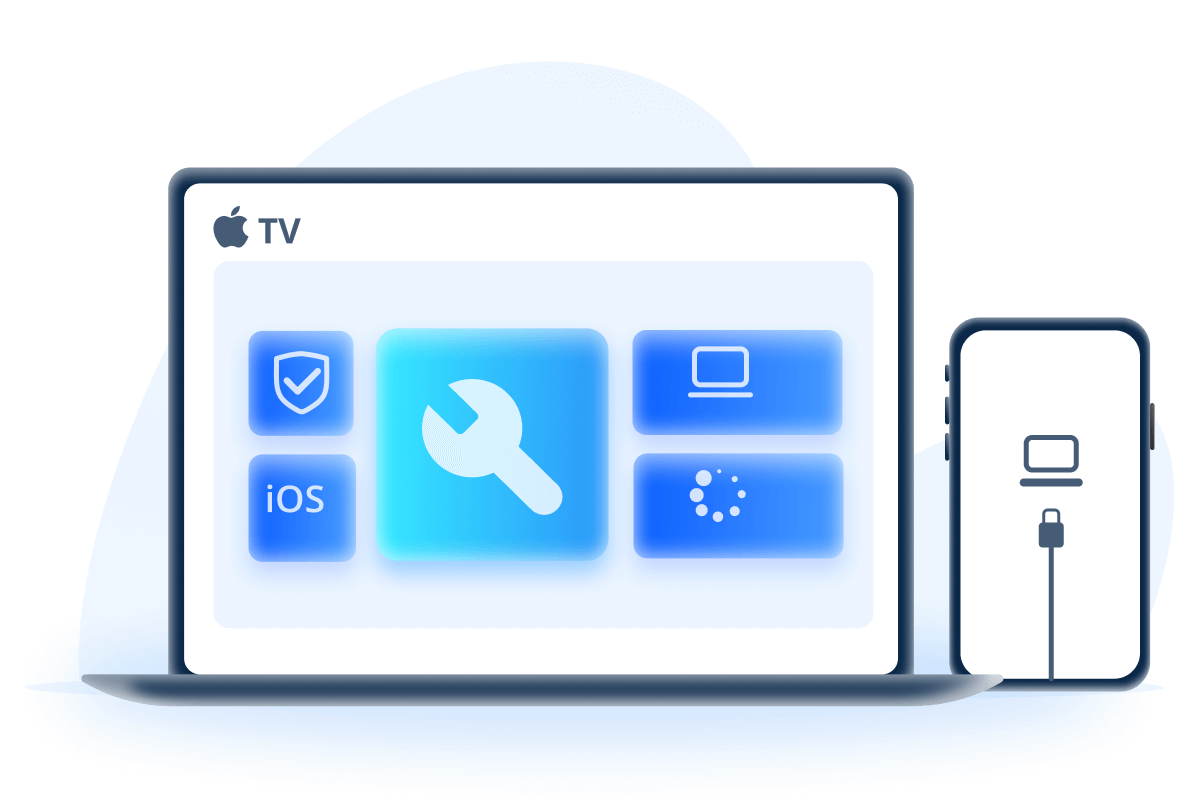Όταν τα δεδομένα του iPhone σας καταλαμβάνουν πάρα πολλή μνήμη, μπορεί να αντιμετωπίσετε το πρόβλημα του iPhone που έχει κολλήσει στον πλήρη χώρο αποθήκευσης με το λογότυπο της Apple. Αυτό δεν είναι ασυνήθιστο.
Και επειδή κανένας από εσάς δεν θέλει να διακινδυνεύσει να χάσει δεδομένα λόγω του ότι το iPhone σε πλήρη αποθήκευση δεν θα ενεργοποιηθεί, σε αυτό το άρθρο, θα εξερευνήσουμε 4 πρακτικές μεθόδους με λεπτομερή βήματα που θα σας βοηθήσουν να σώσετε το iPhone σας. Τώρα, ας δούμε τις λύσεις μία προς μία.
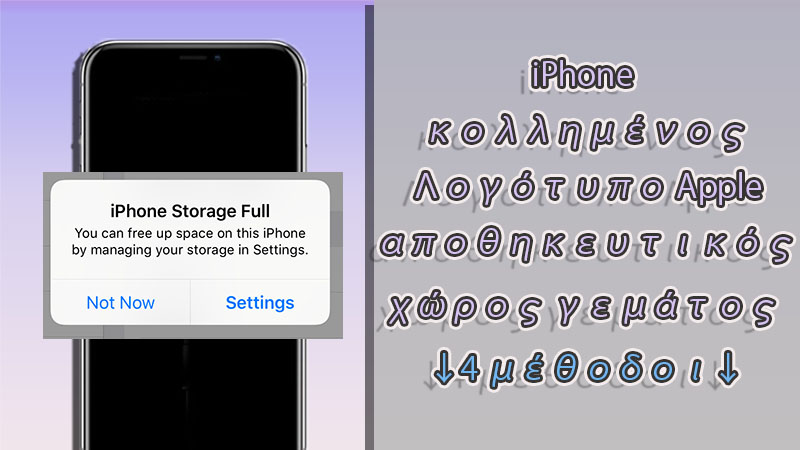
- Μέρος 1: 4 τρόποι για να διορθώσετε το iPhone που έχει κολλήσει στο λογότυπο της Apple Πλήρης αποθήκευση
- 1.1. Δοκιμάστε το εργαλείο επιδιόρθωσης συστήματος iOS [Χωρίς απώλεια δεδομένων]
- 1.2.Χρησιμοποιήστε το iTunes για να επαναφέρετε το iPhone [Κίνδυνος απώλειας δεδομένων]
- 1.3.Αναγκαστική επανεκκίνηση του iPhone [Χαμηλό ποσοστό επιτυχίας]
- 1.4.Καθαρίστε το iPhone σας με υπολογιστή [Καταναλώστε πολύ χρόνο]
- Μέρος 2: Γιατί το iPhone μου σε πλήρη αποθήκευση δεν ενεργοποιείται;
- Μέρος 3: Συχνές ερωτήσεις σχετικά με τον αποθηκευτικό χώρο του iPhone
Μέρος 1: 4 τρόποι για να διορθώσετε το iPhone που έχει κολλήσει στο λογότυπο της Apple Πλήρης αποθήκευση
Όσον αφορά το δύσκολο πρόβλημα του ότι ο πλήρης αποθηκευτικός χώρος του iPhone δεν θα ενεργοποιηθεί, καταλήξαμε στις ακόλουθες 4 μεθόδους. Μπορείτε να επιλέξετε να το διορθώσετε χωρίς ή με απώλεια δεδομένων.
| Μέθοδος
|
καμία απώλεια δεδομένων
|
Ποσοστο επιτυχιας
|
Διαδικασία
|
|---|---|---|---|
 |
99% |
Ανετα |
|
 |
50% |
Περίπλοκος |
|
 |
40% |
Ανετα |
|
 |
40% |
Σχετικά περίπλοκο |
1 Δοκιμάστε το εργαλείο επιδιόρθωσης συστήματος iOS [Χωρίς απώλεια δεδομένων]
iMyFone Fixppo είναι το αξιόπιστο και επαγγελματικό λογισμικό επισκευής συστήματος iOS που μπορεί να επανεκκινήσει το iPhone σας που κλείνει λόγω πλήρους αποθήκευσης σε 10 λεπτά.
Χωρίς να διαγράψει κανένα από τα σημαντικά δεδομένα του iPhone σας, το Fixppo διορθώνει αυτόν τον χώρο αποθήκευσης iPhone που έχει κολλήσει στο λογότυπο της Apple, εκκαθαρίζοντας τα προσωρινά δεδομένα ή τη λεγόμενη προσωρινή μνήμη που καταλαμβάνει μεγάλο μέρος του αποθηκευτικού χώρου σας.
Ας δούμε πώς το Fixppo επανεκκινεί το iPhone σας χωρίς να επηρεάζει την κανονική σας χρήση του iPhone.

Η πλήρης αποθήκευση iPhone δεν θα ενεργοποιήσει το εργαλείο επισκευής
- Η τυπική λειτουργία μπορεί να διορθώσει το iPhone που έχει κολλήσει στο λογότυπο της Apple να μην ενεργοποιεί το πρόβλημα χωρίς απώλεια δεδομένων.
- Επιδιορθώστε προβλήματα iOS, όπως μαύρη οθόνη iPhone, τρεμόπαιγμα iPhone, iPhone συνεχίζει να ανοίγει και να σβήνει κ.λπ.
- 1 κλικ για να μπείτε στη λειτουργία ανάκτησης δωρεάν.
- Συμβατό με όλα τα μοντέλα iPhone και συστήματα iOS (συμπεριλαμβανομένων των iPhone 16 και iOS 18).
Βήμα 1: Κάντε κλικ στο παραπάνω κουμπί για λήψη και εκκίνηση του Fixppo για Win ή Mac και, στη συνέχεια, συνδέστε τη συσκευή σας στον υπολογιστή. Στη συνέχεια, κάντε κλικ στο Apple System Repair για να προχωρήσετε στο επόμενο βήμα.
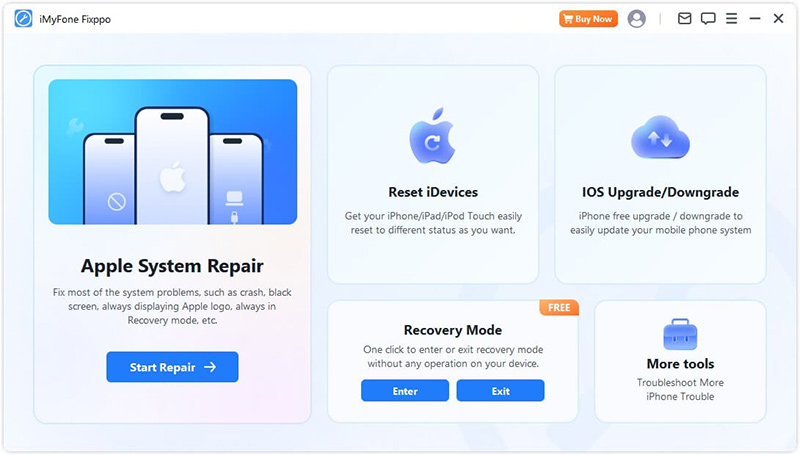
Βήμα 2:Πατήστε Standard Mode για να μεταβείτε στο επόμενο βήμα. (Εάν είναι απαραίτητο, ίσως χρειαστεί να βάλετε πρώτα το iPhone σας σε λειτουργία ανάκτησης/DFU).

Βήμα 3:Το εργαλείο θα εντοπίσει αυτόματα την πιο πρόσφατη έκδοση λογισμικού που θα χρησιμοποιηθεί αργότερα. Μπορείτε να κάνετε κλικ στο Download για να το κατεβάσετε.

Βήμα 4:Αφού ολοκληρωθεί η λήψη του υλικολογισμικού, μπορείτε να κάνετε κλικ στην επιλογή Start Standard Repair για να ξεκινήσετε τη διαδικασία επισκευής.

Μόλις το Fixppo επιδιορθώσει με επιτυχία το iPhone σας δεν θα ενεργοποιηθεί επειδή ο χώρος αποθήκευσης είναι γεμάτος, το iPhone σας θα πρέπει να επανεκκινήσει κανονικά χωρίς απώλεια δεδομένων!
2 Χρησιμοποιήστε το iTunes για να επαναφέρετε το iPhone εάν ο χώρος αποθήκευσης iPhone είναι πλήρης και δεν μπορεί να ξεκινήσει
Εάν το iPhone σας δεν ξεκινά αφού έχει εξαντληθεί ο αποθηκευτικός χώρος, μπορείτε να χρησιμοποιήσετε τη βοήθεια του iTunes και να επαναφέρετε τη συσκευή σας.
Το iTunes συνήθως βοηθά στην τακτοποίηση των προβλημάτων της συσκευής σας και το μόνο που χρειάζεται να κάνετε είναι να θέσετε το iPhone σας σε λειτουργία ανάκτησης. Ακολουθούν τα βήματα για να επαναφέρετε τη συσκευή χρησιμοποιώντας το iTunes:
Σημείωση
Χρησιμοποιήστε το iTunes για να διορθώσετε πότε ο αποθηκευτικός χώρος του iPhone σας είναι γεμάτος και δεν ενεργοποιείται, υπάρχει κίνδυνος να διαγράψετε όλα τα δεδομένα που είναι αποθηκευμένα στη συσκευή σας. Επομένως, είναι σημαντικό να δημιουργήσετε ένα αντίγραφο ασφαλείας πριν δοκιμάσετε αυτήν τη μέθοδο.
Βήμα 1: Βεβαιωθείτε ότι το iTunes σας είναι ενημερωμένο στην πιο πρόσφατη έκδοση. Συνδέστε το iPhone σας στον υπολογιστή και ακολουθήστε τις παρακάτω οδηγίες για να θέσετε τη συσκευή σας σε λειτουργία ανάκτησης. Στη συνέχεια, αφήστε το να συνδεθεί με το iTunes.
Για το iPhone 6S και παλαιότερες εκδόσεις: Πρέπει να πατήσετε και να κρατήσετε πατημένο το κουμπί Αρχική σελίδα και το κουμπί Επάνω (ή Πλαϊνό) ταυτόχρονα μέχρι να δείτε το συνδεθείτε στην οθόνη του iTunes.
Για συσκευές iPhone 7/7 Plus: Πατήστε και κρατήστε πατημένο το κουμπί Πλαϊνό και το κουμπί Μείωση έντασης ήχου ταυτόχρονα μέχρι να εμφανιστεί στην οθόνη η ένδειξη σύνδεση με το iTunes .
Για iPhone 8/X/XS/11/12/13/14/15/16: Κάντε αμέσως κλικ και αφήστε το πλήκτρο Ενταση πάνω και μετά το πλήκτρο Χαμήλωσε το >. Πατήστε παρατεταμένα το κουμπί Πλευρά μέχρι να δείτε το μήνυμα σύνδεση στο iTunes στην οθόνη.
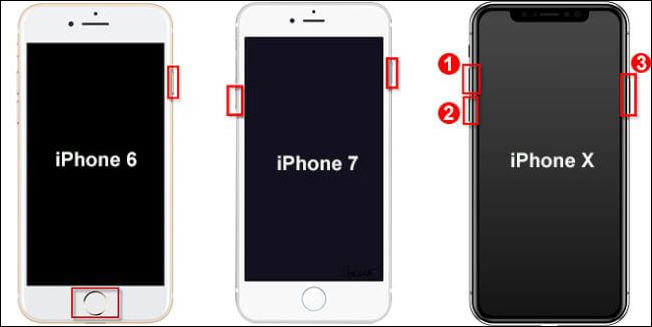
Βήμα 2:Μόλις το iPhone σας βρεθεί σε λειτουργία ανάκτησης που εντοπίστηκε από το iTunes, κάντε κλικ στο κουμπί Επαναφορά από το αναδυόμενο παράθυρο. Στη συνέχεια, το iTunes θα αρχίσει να διαγράφει όλα τα δεδομένα από το iPhone σας και να επανεγκαθιστά το iOS.
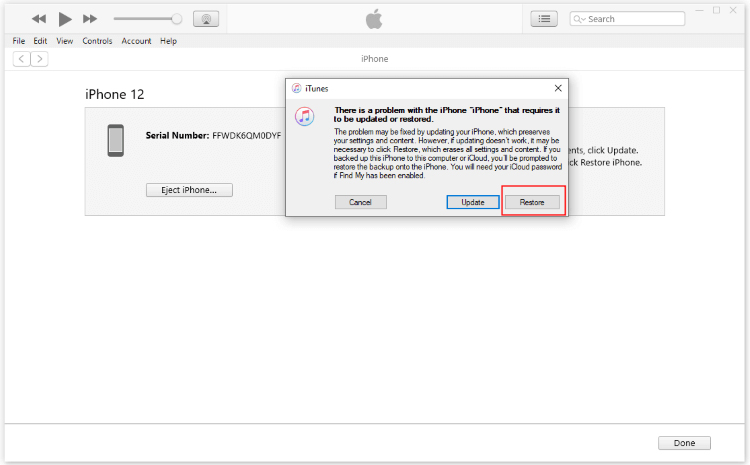
Βήμα 3:Όταν ολοκληρωθεί η διαδικασία, το iTunes θα επανεκκινήσει το iPhone σας αυτόματα. Στη συνέχεια, μπορείτε να ελέγξετε εάν ο αποθηκευτικός χώρος του iPhone είναι γεμάτος, το πρόβλημα δεν ενεργοποιήθηκε. Μπορείτε να επαναφέρετε τη συσκευή μετά από αυτό.
3 Αναγκαστική επανεκκίνηση για να διορθώσετε το iPhone που έχει εξαντληθεί ο αποθηκευτικός χώρος δεν θα ενεργοποιηθεί
Μερικές φορές το iPhone σας χρειάζεται χρόνο για να φορτώσει και το iPhone κλείνει και δεν ενεργοποιείται το πρόβλημα μπορεί να είναι ένα προσωρινό πρόβλημα. Και η εκτέλεση μιας αναγκαστικής επανεκκίνησης μπορεί να σας βοηθήσει να επαναφέρετε το iPhone σας στο κανονικό.
Για διαφορετικά μοντέλα, υπάρχουν διαφορετικοί τρόποι αναγκαστικής επανεκκίνησης. Ρίξτε μια ματιά στον λεπτομερή οδηγό εδώ για να δείτε εάν μπορείτε να διορθώσετε το iPhone σε λευκή οθόνη με μαύρο μήλο:
Για iPhone 6S και παλαιότερες εκδόσεις: Πατήστε παρατεταμένα το κουμπί ύπνος/ξύπνιος και το κουμπί Home ταυτόχρονα, αφήστε το μέχρι να δείτε το λογότυπο Apple.
Για συσκευές iPhone 7/7 Plus: Πατήστε και κρατήστε πατημένο το κουμπί ύπνος/ξύπνιος και το κουμπί Χαμήλωσε το ταυτόχρονα, αφήστε το όταν εμφανιστεί το λογότυπο της Apple επί του παρόντος.
Για iPhone 8 και νεότερες εκδόσεις: Πατήστε και αφήστε γρήγορα το κουμπί Αύξηση έντασης ήχου. Στη συνέχεια, πατήστε και αφήστε γρήγορα το κουμπί Μείωση έντασης. Συνεχίστε να πατάτε το κουμπί Πλευρά μέχρι να δείτε το λογότυπο της Apple στην οθόνη.
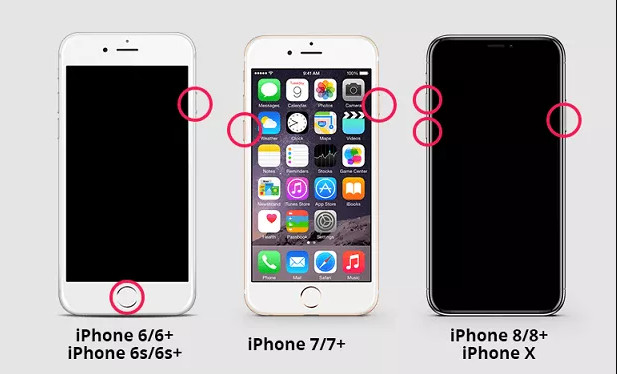
Εάν το iPhone σας επανεκκινηθεί με επιτυχία, σημαίνει ότι ο πλήρης αποθηκευτικός χώρος του iPhone δεν θα ενεργοποιηθεί, το πρόβλημα έχει λυθεί. Εάν όχι, συνιστάται να δοκιμάσετε την πρώτη μέθοδο για να διορθώσετε το πρόβλημα χωρίς να χάσετε δεδομένα.
4 Ελέγξτε εάν μπορείτε να εκκαθαρίσετε τον χώρο αποθήκευσης του iPhone σας σε Windows/Mac
Για να λύσετε το πρόβλημα της μη λειτουργίας του πλήρους τηλεφώνου αποθήκευσης iPhone, η τελευταία μέθοδος θα ήταν να προσπαθήσετε να εκκαθαρίσετε τον αποθηκευτικό χώρο iPhone σας σε Windows ή Mac διαγράφοντας ορισμένα δεδομένα, όπως φωτογραφίες ή βίντεο.
Αυτή η μέθοδος μπορεί να μην λειτουργεί, καθώς ένα εντελώς νεκρό iPhone μπορεί να μην μπορεί να συνδεθεί με τον υπολογιστή, αλλά εξακολουθεί να είναι μια μέθοδος που αξίζει να δοκιμάσετε. Παρακαλούμε ακολουθήστε τα βήματα εδώ:
Συνδέστε τη συσκευή σας σε έναν υπολογιστή, αποκτήστε πρόσβαση σε αυτήν ως εξωτερική συσκευή αποθήκευσης και ανοίξτε το φάκελο DCIM (ο προεπιλεγμένος φάκελος φωτογραφιών κάμερας).
Τώρα, ξεκινήστε να διαγράφετε περιττές φωτογραφίες και βίντεο για να ελευθερώσετε χώρο. Ωστόσο, το iPhone σας μπορεί να επανεκκινήσει μερικές φορές, συνεχίστε να προσπαθείτε να διαγράψετε περισσότερες φωτογραφίες.
Μόλις ελευθερώσετε ένα σημαντικό χώρο, το iPhone θα ξεκινήσει μόνο του.
Τώρα, πρέπει να συνδέσετε τη συσκευή σας σε ένα σταθερό δίκτυο Wi-Fi και να δημιουργήσετε αντίγραφα ασφαλείας του iPhone σας από το iCloud. Ή μπορείτε να το συγχρονίσετε με το iTunes.
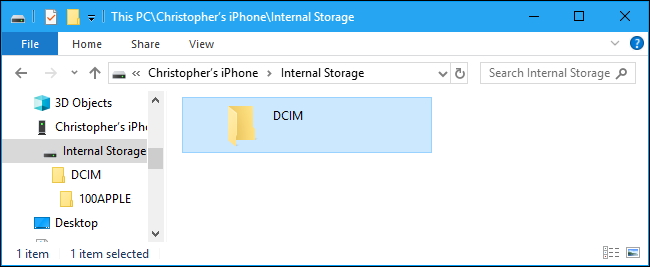
Μέρος 2: Γιατί το iPhone μου σε πλήρη αποθήκευση δεν ενεργοποιείται;
Με τις παραπάνω 4 μεθόδους, το πρόβλημα του πλήρους αποθήκευσης του λογότυπου της Apple που έχει κολλήσει στο iPhone σας θα πρέπει να διορθωθεί. Και για να αποφύγετε να κολλήσετε σε αυτήν την κατάσταση, είναι απαραίτητο να δείτε γιατί συμβαίνει αυτό και να μάθετε πώς να βγείτε από το βρόχο λογότυπου της Apple.
Όταν ο αποθηκευτικός χώρος είναι σχεδόν γεμάτος, το τηλέφωνό σας μπορεί να αντιμετωπίσει δυσκολίες στην αποτελεσματική διανομή των πόρων, επηρεάζοντας τη σωστή λειτουργία τόσο του λειτουργικού συστήματος όσο και των εφαρμογών.
Λόγω ανεπαρκούς αποθηκευτικού χώρου, η συντριβή κολλάει και το ασταθές σύστημα μπορεί να έχουν ως αποτέλεσμα τον απροσδόκητο τερματισμό της λειτουργίας του τηλεφώνου.
Επιπλέον, ενδέχεται να προκύψουν σφάλματα σε κρίσιμα αρχεία συστήματος και αρχεία καταγραφής όταν το τηλέφωνό σας παραμένει με χαμηλό αποθηκευτικό χώρο, οδηγώντας σε δυσλειτουργίες.
Μέρος 3: Συχνές ερωτήσεις σχετικά με τον αποθηκευτικό χώρο iPhone iPhone
1Πώς να ελέγξετε τη χωρητικότητα του αποθηκευτικού χώρου του iPhone;
Για να δείτε τη χωρητικότητα του iPhone, μπορείτε να μεταβείτε στις Ρυθμίσεις > Γενικά > Αποθήκευση iPhone για να το ελέγξετε.
2Τι να κάνω όταν το iPhone μου συνεχίζει να επανεκκινείται επειδή ο αποθηκευτικός χώρος είναι γεμάτος;
Εάν το iPhone σας έχει κολλήσει στον βρόχο εκκίνησης ή συνεχίζει να σβήνει όταν εξαντλείται ο αποθηκευτικός χώρος, μπορείτε να προσπαθήσετε να αποδεσμεύσετε λίγο χώρο αφαιρώντας ορισμένες εφαρμογές/κατεβασμένη μουσική/φωτογραφίες/βίντεο, ενημερώνοντας το λειτουργικό σας σύστημα κ.λπ.
Ωστόσο, αυτό θα είναι πολύ περιορισμένο, επομένως θα ήταν καλύτερα να επιλέξετε ένα επαγγελματικό εργαλείο επισκευής συστήματος iOS, εάν συνεχίσει να επανεκκινείται, κάτι που μπορεί εύκολα να οδηγήσει σε βρόχο εκκίνησης iPhone λόγω πλήρους αποθηκευτικού χώρου.
3Χρειάζεται να αγοράσω χώρο αποθήκευσης iCloud για iPhone;
Εάν δεν θέλετε να αγοράσετε χώρο iCloud, μπορείτε να κάνετε ορισμένες προσαρμογές σύμφωνα με τις επίσημες προτάσεις βελτιστοποίησης χώρου αποθήκευσης.
Εάν δεν θέλετε να αγοράσετε χώρο iCloud ή να μεταβείτε σε μια νέα συσκευή, μπορείτε να χρησιμοποιήσετε το εργαλείο δημιουργίας αντιγράφων ασφαλείας iPhone για να αποθηκεύσετε τα δεδομένα που χρειάζεστε στον τοπικό δίσκο και να ελευθερώσετε περισσότερη μνήμη.
συμπέρασμα
Για το iPhone που έχει κολλήσει στο λογότυπο της Apple, καθώς το θέμα της αποθήκευσης είναι πλήρες, έχουμε παραθέσει 4 δοκιμασμένες μεθόδους. Επίσης, μπορείτε να μάθετε περισσότερα σχετικά με τους λόγους πίσω από αυτό το πρόβλημα για να κάνετε μελλοντικές προσαρμογές.
Και για να διορθώσετε γρήγορα αυτό το πρόβλημα που δεν μπορεί να ενεργοποιηθεί ο πλήρης αποθηκευτικός χώρος του iPhone, συνιστάται να δοκιμάσετε το εργαλείο αποκατάστασης συστήματος iOS, το οποίο σας δίνει τη δυνατότητα να επιλύσετε το πρόβλημα με το λογότυπο της Apple που έχει κολλήσει πλήρως στη μνήμη του iPhone με 1 κλικ χωρίς να χάσετε δεδομένα. Κάντε λήψη και δοκιμάστε το δωρεάν τώρα!